Stampa di calendari
È possibile creare e stampare con facilità calendari utilizzando le proprie foto più belle.
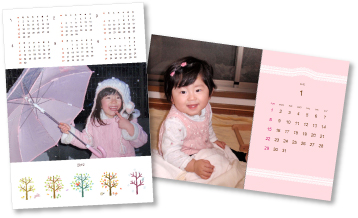
-
Fare clic su Calendario (Calendar) nella schermata Menu guida (Guide Menu).
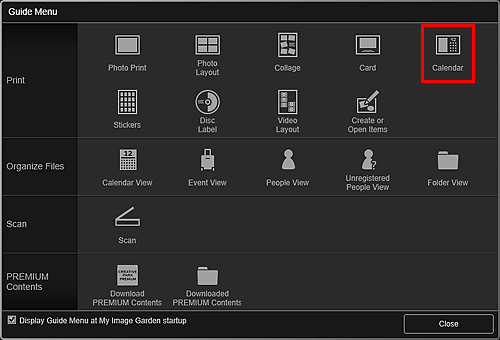
Viene visualizzata la finestra di dialogo Imposta design e carta (Set Design and Paper).
-
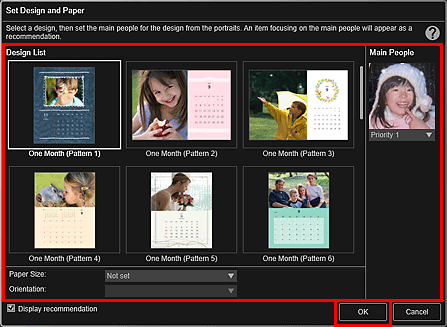
Il calendario viene visualizzato nella schermata di modifica dell'elemento.
 Nota
Nota- Anche se è impostata una priorità alta, è possibile che la persona non sia posizionata nell'elemento in base al design selezionato.
- Il layout potrebbe non essere come previsto in base alle informazioni sulla foto o ai risultati dell'analisi delle immagini selezionate.
-
Selezionare le immagini con cui creare un calendario in Aggiungi immagine (Add Image).
Le immagini vengono visualizzate nell'area dei materiali.
-
Trascinare un'immagine dell'area dei materiali in un riquadro del layout dell'elemento.
Quando si sposta un'immagine in un riquadro del layout, su di essa viene visualizzata l'icona di una freccia.
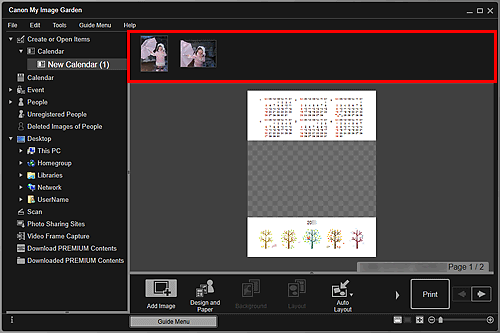
-
Fare clic su Avanzate... (Advanced...).
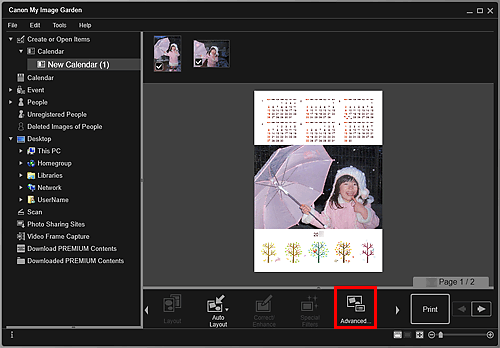
Viene visualizzata la finestra di dialogo Impostazioni avanzate (Advanced Settings).
 Nota
Nota- Se l'opzione Avanzate... (Advanced...) non è visualizzata, fare clic su
 (scorrimento a destra).
(scorrimento a destra).
- Se l'opzione Avanzate... (Advanced...) non è visualizzata, fare clic su
-
Impostare il formato di visualizzazione del calendario e le festività, quindi fare clic su OK.
Fare clic su OK per tornare alla schermata di modifica dell'elemento.
-
Modificare l'elemento come desiderato.
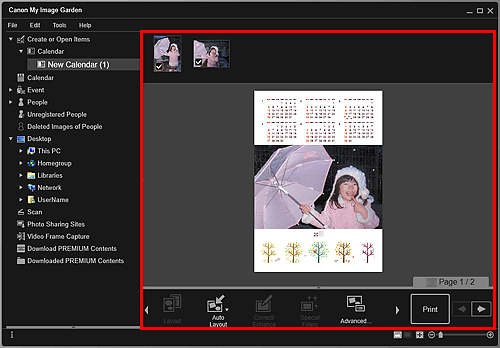
 Nota
Nota- In casi simili alla visualizzazione di Identificazione persone (Identifying people) in Persone non registrate (Unregistered People) nel menu globale a sinistra nella schermata, il risultato potrebbe non essere quello desiderato, poiché il posizionamento automatico non può essere utilizzato con le immagini non completamente analizzate.
- Per scambiare le immagini posizionate automaticamente, consultare Inserimento di immagini.
-
Fare clic su Stampa (Print) in basso a destra nella schermata.
Viene visualizzata la finestra di dialogo delle impostazioni di stampa.
-
Specificare il numero di copie da stampare, la stampante, la carta da utilizzare e altre impostazioni.
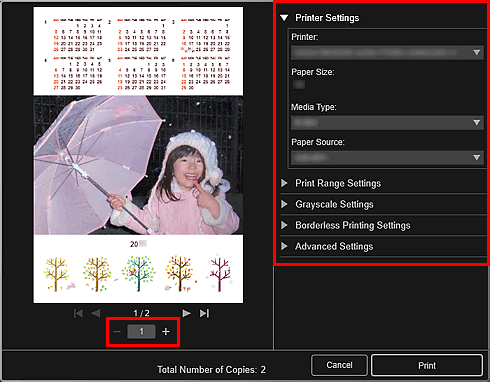
 Nota
Nota- Per ulteriori informazioni sulla Finestra di dialogo Impostazioni di stampa, vedere Finestra di dialogo delle impostazioni di stampa.
-
Fare clic su Stampa (Print).

